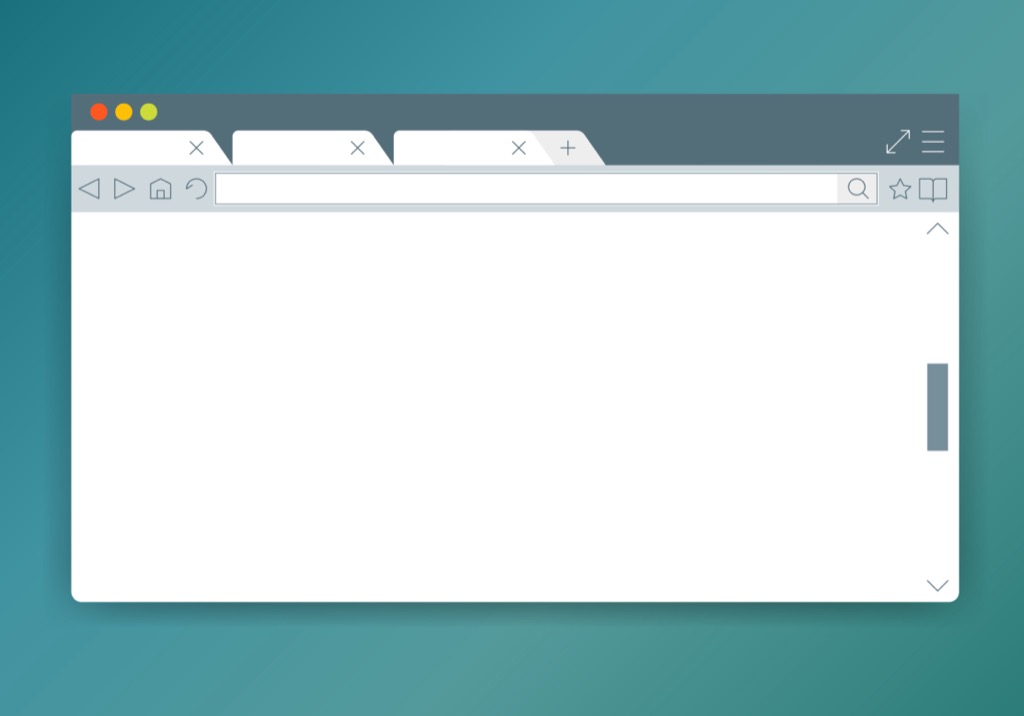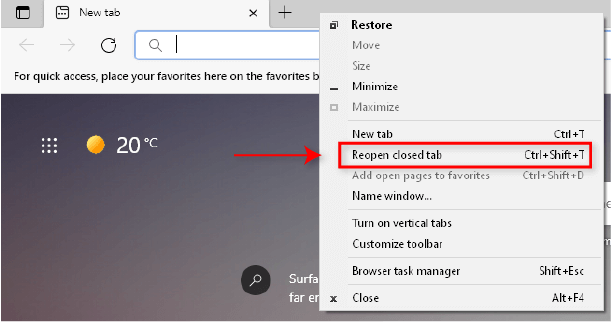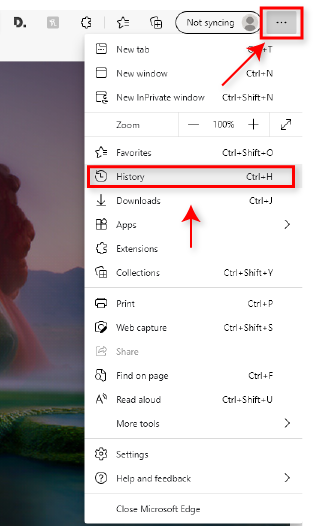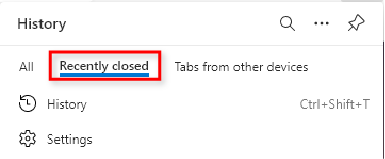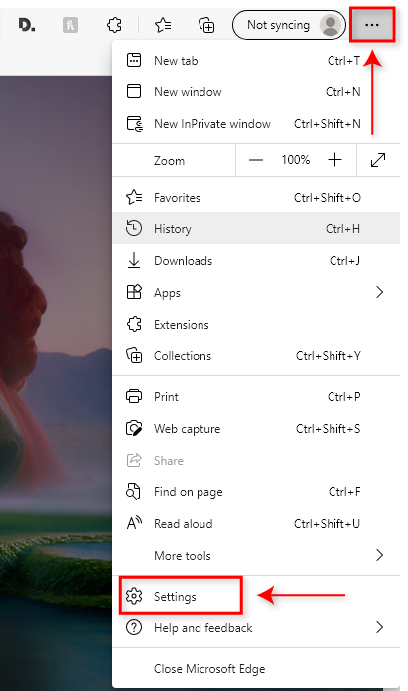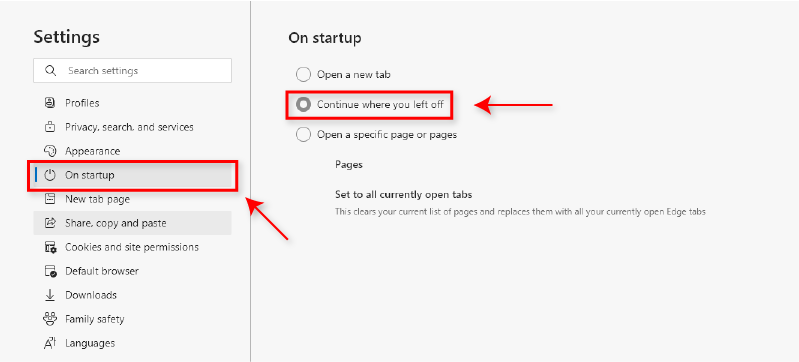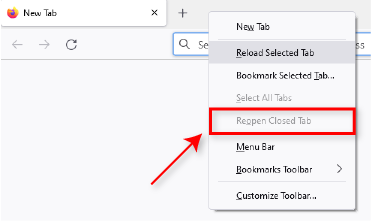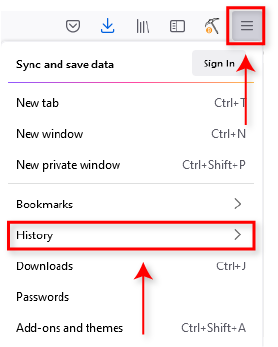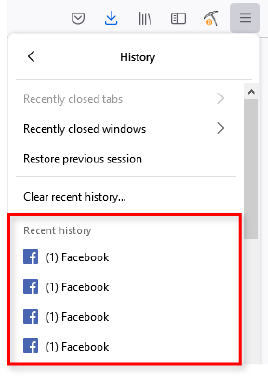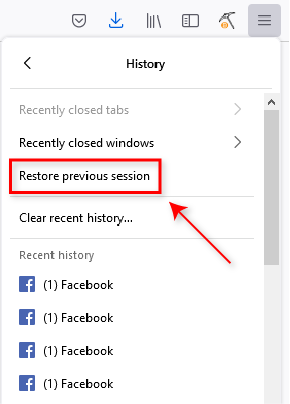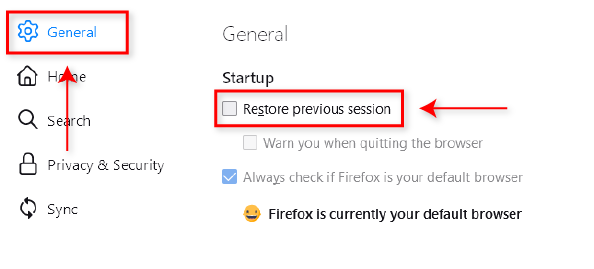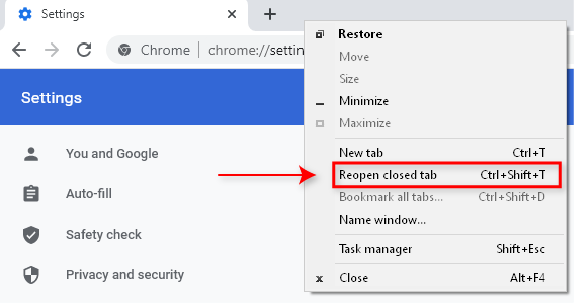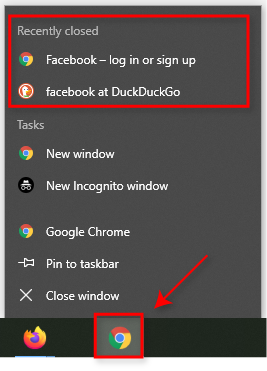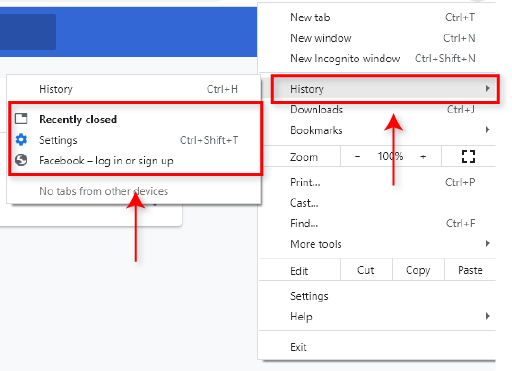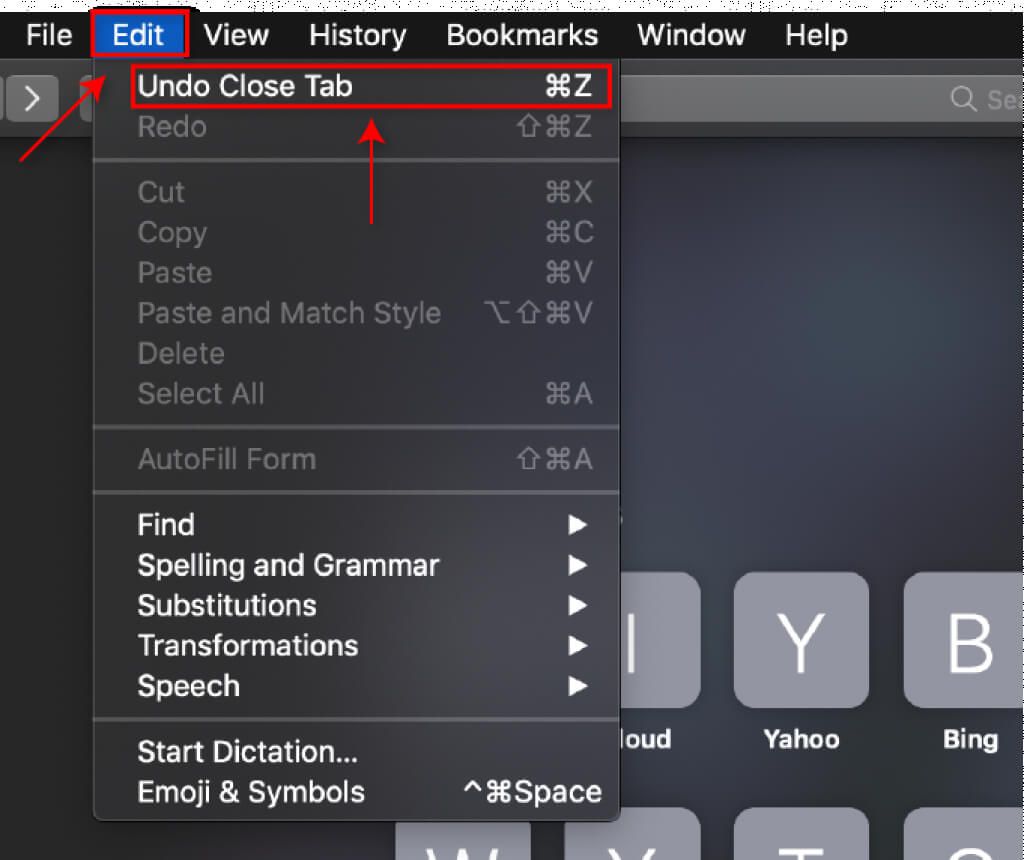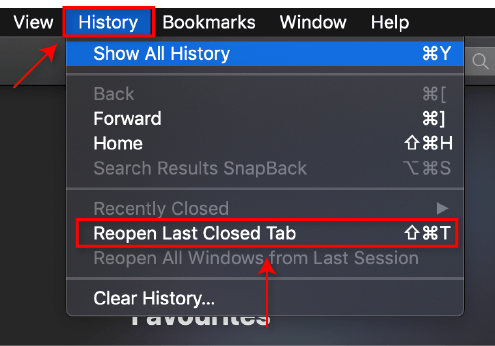যতবার আমি আমার ব্রাউজার বন্ধ করেছি বা আমার কম্পিউটার বন্ধ করেছি, ভুলে গিয়েছি যে আমার কয়েক ডজন খোলা ট্যাব লজ্জাজনক সীমানা আছে। অনেক সময় আবার সব ট্যাব খুঁজে পেতে কয়েক ঘণ্টা গবেষণার সময় লেগে যায়।
বেশিরভাগ ব্রাউজারই এখন খেলাধুলার বৈশিষ্ট্য যা আপনাকে বন্ধ ট্যাবগুলি দ্রুত পুনরুদ্ধার করতে দেয়। আপনি যদি এটি সম্পর্কে অবগত না হন তবে যে কোনও ওয়েব ব্রাউজারে বন্ধ ট্যাবগুলি পুনরুদ্ধার করার জন্য পড়ুন।
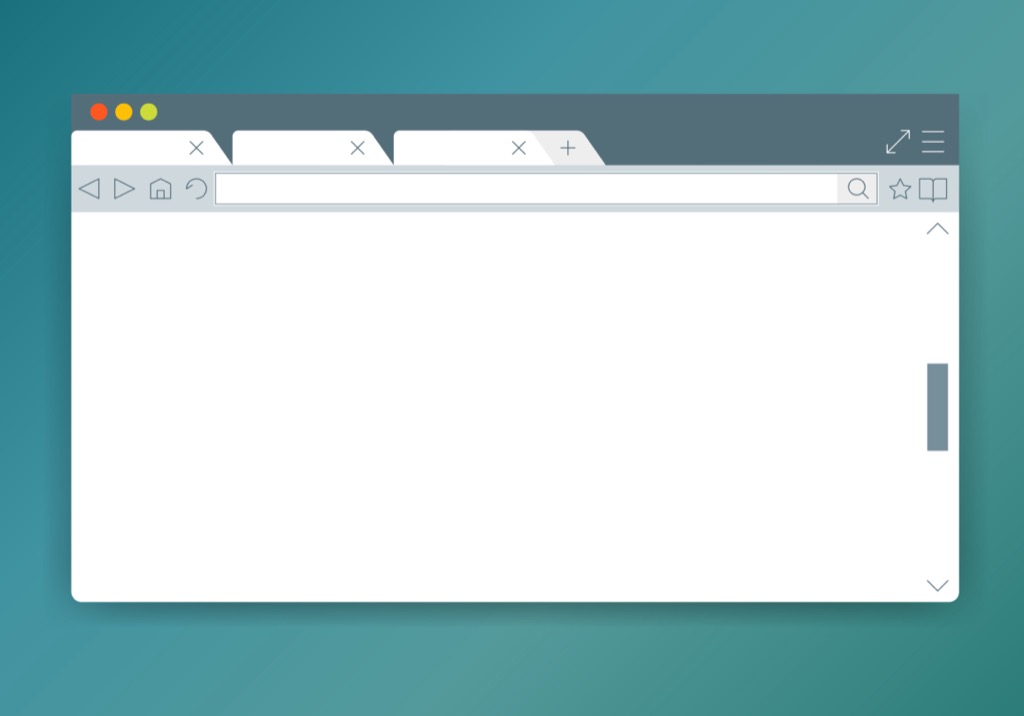
1। মাইক্রোসফট এজ
মাইক্রোসফ্ট এজ -এ ট্যাব পুনরায় খুলতে এই ধাপগুলির একটি অনুসরণ করুন।
এক-ক্লিক পদ্ধতি
উইন্ডোর শীর্ষে থাকা ট্যাববারে ডান ক্লিক করুন।
পুনরায় খুলুন বন্ধ ট্যাবনির্বাচন করুন।
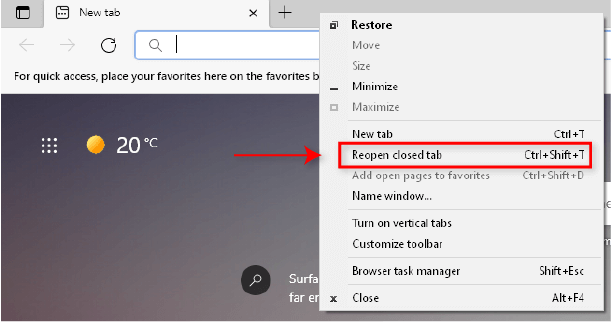
<নির্বাচন করতে চালিয়ে যান যতবার সঠিক ট্যাব পুনরুদ্ধার করতে হবে ততবার বন্ধ ট্যাবআবার খুলুন।
আপনার ইতিহাস চেক করুন
মাইক্রোসফট এজচালু করুন।
উইন্ডোর উপরের ডানদিকে তিনটি বিন্দুতে ক্লিক করুন।
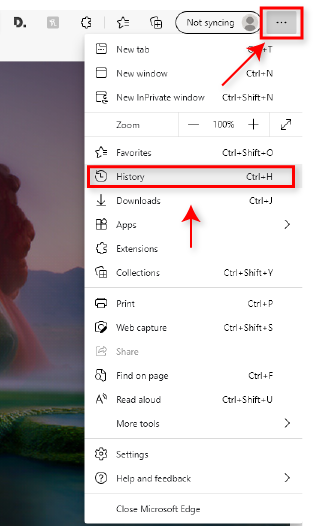
ইতিহাসনির্বাচন করুন এবং সম্প্রতি বন্ধনির্বাচন করুন।
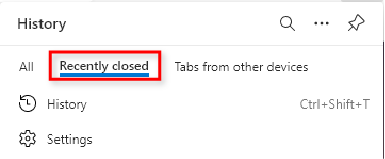
পছন্দসই ওয়েবসাইট বেছে নিন।
নোট: এটি আপনার অ্যান্ড্রয়েডে মাইক্রোসফট এজ এর জন্যও কাজ করে।
পুনরায় খোলা ট্যাব দিয়ে মাইক্রোসফট এজ চালু করুন
যদি আপনি এজ বন্ধ করতে চান এবং পূর্বের খোলা ট্যাব দিয়ে পুনরায় খুলতে চান, তাহলে এই সেটিংটি ব্যবহার করুন।
মাইক্রোসফট এজচালু করুন।
উইন্ডোর উপরের ডানদিকে তিনটি বিন্দুতে ক্লিক করুন।
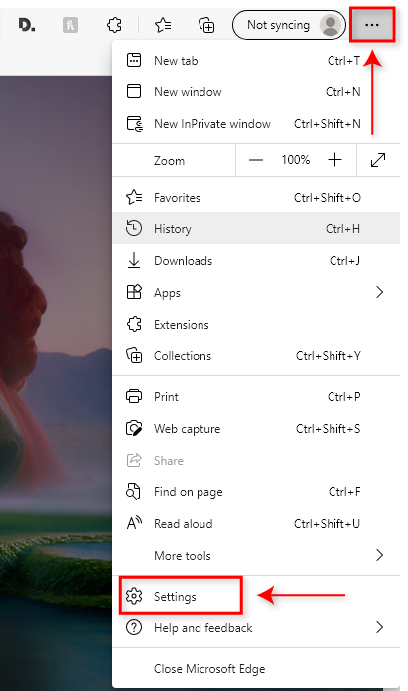
সেটিংসনির্বাচন করুন তারপর শুরুতেবাম দিক থেকে- হাতের মেনু।
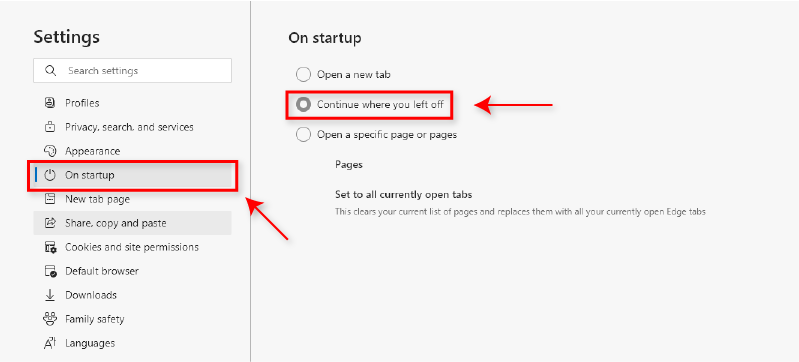
আপনি যেখানে ছেড়ে গিয়েছিলেন সেখানে চালিয়ে যাননির্বাচন করুন।
যখন আপনি মাইক্রোসফট এজ খুলবেন, এটি স্বয়ংক্রিয়ভাবে যেকোনো খোলা ট্যাব পুনরায় লোড করবে যখন আপনি পূর্বে ব্রাউজারটি বন্ধ করেছিলেন।
2। মজিলা ফায়ারফক্স
ফায়ারফক্স এ বন্ধ ট্যাব পুনরুদ্ধার করা মাইক্রোসফ্ট এজ এর অনুরূপ।
এক-ক্লিক পদ্ধতি
উইন্ডোর শীর্ষে থাকা ট্যাববারে ডান ক্লিক করুন।
পুনরায় খুলুন বন্ধ ট্যাবনির্বাচন করুন।
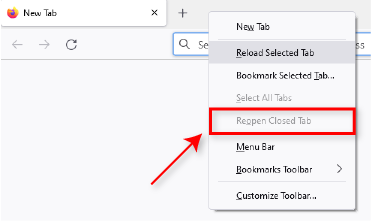
<নির্বাচন করতে চালিয়ে যান যতবার সঠিক ট্যাব পুনরুদ্ধার করতে হবে ততবার বন্ধ ট্যাবআবার খুলুন।
ইতিহাস চেক করুন
মোজিলা ফায়ারফক্স চালু করুন।
ক্লিক করুন উইন্ডোর উপরের ডানদিকে মেনুবোতাম।
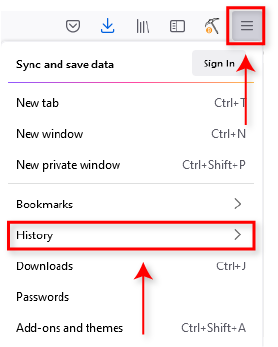
ইতিহাসনির্বাচন করুন এবং তারপর সম্প্রতি বন্ধ উইন্ডোজ।
আপনার পছন্দের ওয়েবসাইট নির্বাচন করুন।
বিকল্পভাবে, সাম্প্রতিক ইতিহাসথেকে ওয়েবসাইট নির্বাচন করুন।
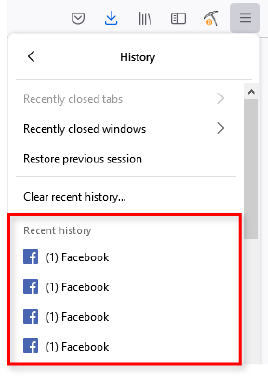
পূর্ববর্তী সেশন পুনরুদ্ধার করুন
মোজিলা ফায়ারফক্স চালু করুন।
উইন্ডোর উপরের ডানদিকে মেনুবোতামে ক্লিক করুন।
ইতিহাস,ক্লিক করুন তারপর পূর্ববর্তী সেশন পুনরুদ্ধার করুননির্বাচন করুন।
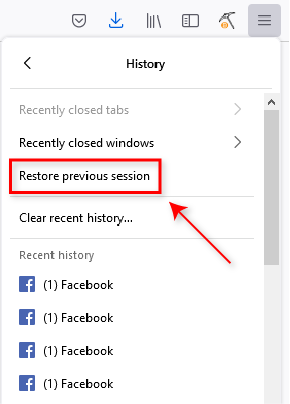
পূর্ববর্তী অধিবেশন দিয়ে মোজিলা ফায়ারফক্স চালু করুন
মজিলা ফায়ারফক্স চালু করুন।
উইন্ডোর উপরের ডানদিকে মেনুবোতামে ক্লিক করুন এবং সেটিংসনির্বাচন করুন।
সাধারণনির্বাচন করুন।
স্টার্টআপএর নীচে, পূর্ববর্তী সেশন পুনরুদ্ধার করুনক্লিক করুন।
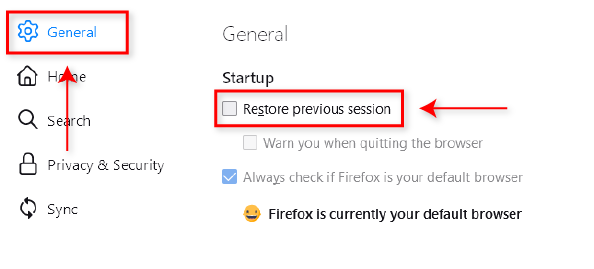
ফায়ারফক্স এখন স্বয়ংক্রিয়ভাবে যে কোনো ট্যাব খোলা ছিল তা পুনরায় লোড করবে যখন আপনি আগে এটি বন্ধ করেছিলেন।
3। গুগল ক্রোম
গুগল ক্রোম বন্ধ ট্যাবগুলি আবার খুলুন এর চারটি সহজ উপায় প্রদান করে।
এক-ক্লিক পদ্ধতি
উইন্ডোর শীর্ষে থাকা ট্যাববারে ডান ক্লিক করুন।
বন্ধ ট্যাব পুনরায় খুলুননির্বাচন করুন।
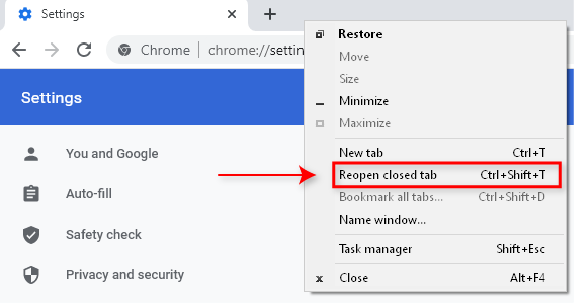
পুনরায় খুলতে নির্বাচন চালিয়ে যান বন্ধ ট্যাবযতবার সঠিক ট্যাব পুনরুদ্ধার করতে হবে।
দ্রুত শর্টকাট
গুগল ক্রোম খোলা থাকার জন্য, কেবল Ctrl + Shift + Tটিপুন পূর্বে বন্ধ করা ট্যাবটি আবার খুলুন।
টাস্কবার আইকনে ডান ক্লিক করুন
ক্রোম খোলে, ক্রোমএ ডান ক্লিক করুন টাস্কবারে আইকন।
পপ-আপ উইন্ডোর শীর্ষে, আপনি সম্প্রতি বন্ধদেখতে পাবেন।
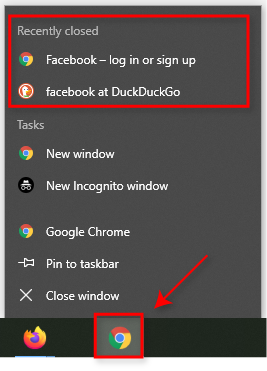
আপনি যে ওয়েবসাইটটি চান তা নির্বাচন করুন।
আপনার ইতিহাস পরীক্ষা করুন
উপরের ডানদিকে তিনটি উল্লম্ব বিন্দুনির্বাচন করুন জানলা.
ইতিহাসনির্বাচন করুন, তারপর সম্প্রতি বন্ধএর অধীনে পছন্দসই ওয়েবসাইট নির্বাচন করুন।
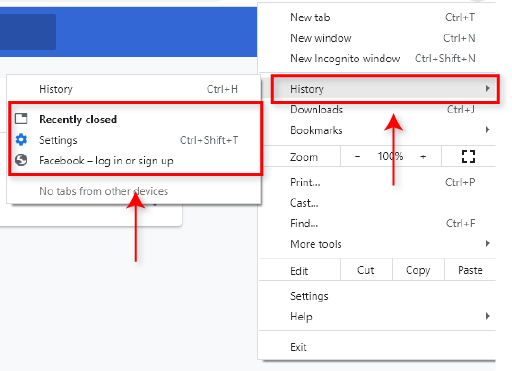
4। সাফারি
সাফারি অন্যান্য ব্রাউজার থেকে একটু ভিন্ন, কিন্তু বন্ধ ট্যাবগুলি পুনরুদ্ধার করা ঠিক ততটাই সহজ।
এক-ক্লিক পদ্ধতি
সম্পাদনানির্বাচন করুন এবং পূর্বাবস্থায় বন্ধ ট্যাব নির্বাচন করুন।
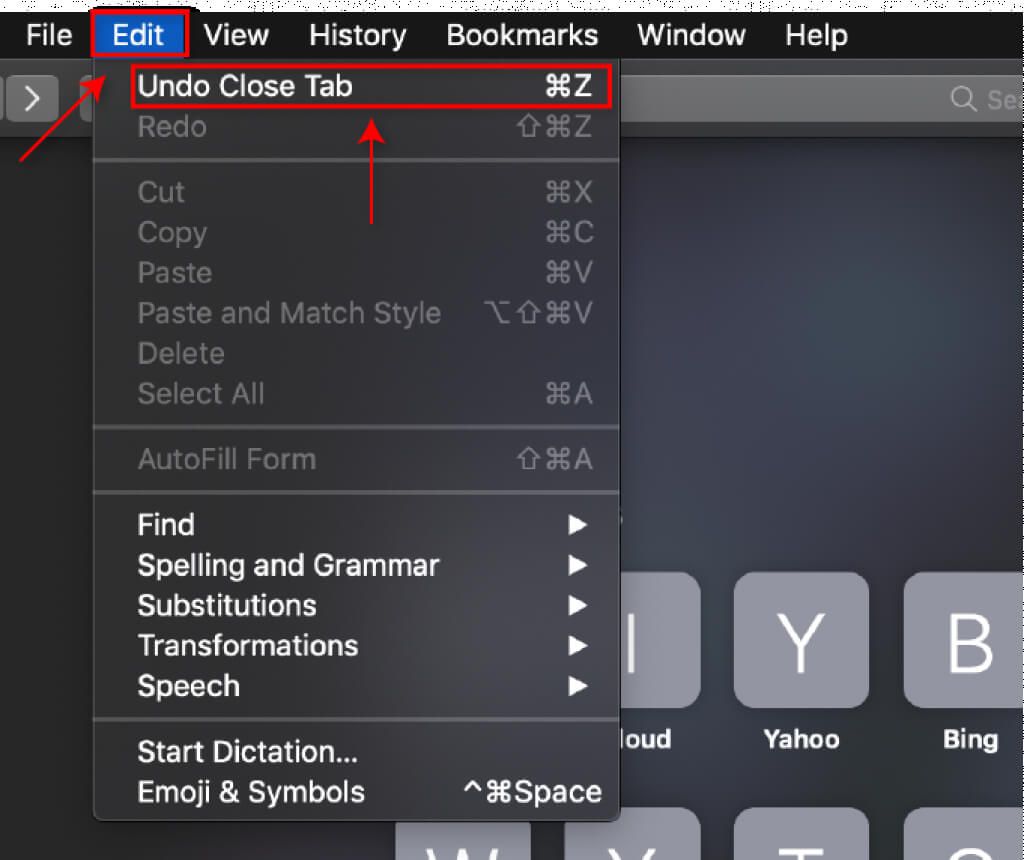
শর্টকাট পদ্ধতি
শর্টকাট ব্যবহার করুন কমান্ড + Tশেষ বন্ধ ট্যাবটি আবার খুলতে।
পছন্দসই ট্যাবটি পুনরায় না খোলা পর্যন্ত বারবার শর্টকাট টিপুন।
নতুন ট্যাব আইকন
সাফারিচালু করুন।
নতুন ট্যাবআইকন (উইন্ডোর উপরের ডানদিকে প্লাসচিহ্ন) টিপুন এবং ধরে রাখুন।
ড্রপডাউন মেনুতে, আপনি দেখতে পাবেন সম্প্রতি বন্ধ ট্যাব।
পছন্দসই ওয়েবসাইট নির্বাচন করুন।
আপনার ইতিহাস পরীক্ষা করুন
সাফারিচালু করুন।
নির্বাচন করুন ইতিহাসট্যাব, তারপর শেষ বন্ধ ট্যাব পুনরায় খুলুননির্বাচন করুন।
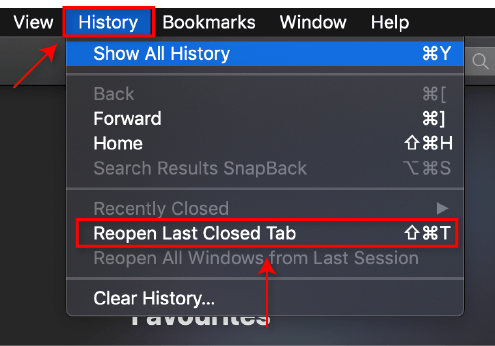
পছন্দসই ওয়েবসাইট নির্বাচন করুন।
যদি এই পদ্ধতিগুলি কাজ না করে, সাফারি মেরামত এবং তারপর আবার চেষ্টা করুন।
আর কখনও আপনার ট্যাব হারাবেন না
সবাই সেখানে আছে, কিন্তু সৌভাগ্যবশত এখন যে কোনো বর্তমান ওয়েব ব্রাউজারে বন্ধ ট্যাবগুলি আবার খুলুন করা সহজ। আপনার যদি অন্যান্য টিপস থাকে, তাহলে নীচের মন্তব্যে আমাদের জানান!
সম্পর্কিত পোস্ট: